Wiosna - przykład Hello World
Zacznijmy od właściwego programowania w Spring Framework. Zanim zaczniesz pisać swój pierwszy przykład przy użyciu frameworka Spring, musisz upewnić się, że środowisko Spring zostało poprawnie skonfigurowane, jak wyjaśniono w rozdziale Spring - Konfiguracja środowiska . Zakładamy również, że masz trochę praktycznej wiedzy na temat Eclipse IDE.
Przejdźmy teraz do napisania prostej aplikacji wiosennej, która wypisze „Hello World!” lub jakikolwiek inny komunikat oparty na konfiguracji wykonanej w pliku konfiguracyjnym Spring Beans.
Krok 1 - Utwórz projekt Java
Pierwszym krokiem jest stworzenie prostego projektu Java przy użyciu Eclipse IDE. Postępuj zgodnie z opcjąFile → New → Project i na koniec wybierz Java Projectkreator z listy kreatorów. Teraz nazwij swój projekt jakoHelloSpring używając okna kreatora w następujący sposób -

Po pomyślnym utworzeniu projektu będziesz mieć następującą zawartość w swoim Project Explorer -
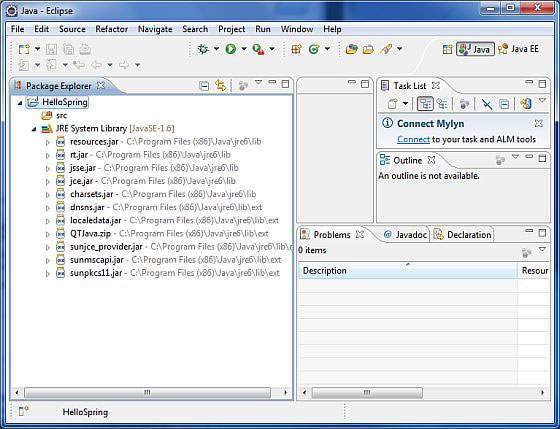
Krok 2 - Dodaj wymagane biblioteki
W drugim kroku dodajmy do naszego projektu Spring Framework i wspólne biblioteki API logowania. Aby to zrobić, kliknij prawym przyciskiem myszy nazwę swojego projektuHelloSpring a następnie wykonaj następującą opcję dostępną w menu kontekstowym - Build Path → Configure Build Path aby wyświetlić okno ścieżki budowania języka Java w następujący sposób -
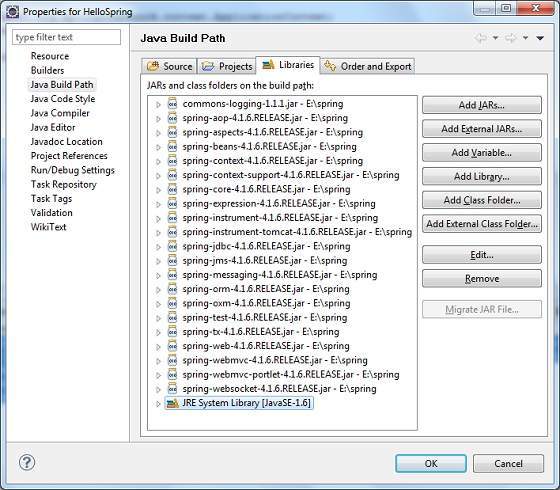
Teraz użyj Add External JARs przycisk dostępny pod Libraries aby dodać następujące podstawowe pliki JAR z katalogów instalacyjnych Spring Framework i Common Logging -
commons-logging-1.1.1
spring-aop-4.1.6.RELEASE
spring-aspects-4.1.6.RELEASE
spring-beans-4.1.6.RELEASE
spring-context-4.1.6.RELEASE
spring-context-support-4.1.6.RELEASE
spring-core-4.1.6.RELEASE
spring-expression-4.1.6.RELEASE
spring-instrument-4.1.6.RELEASE
spring-instrument-tomcat-4.1.6.RELEASE
spring-jdbc-4.1.6.RELEASE
spring-jms-4.1.6.RELEASE
spring-messaging-4.1.6.RELEASE
spring-orm-4.1.6.RELEASE
spring-oxm-4.1.6.RELEASE
spring-test-4.1.6.RELEASE
spring-tx-4.1.6.RELEASE
spring-web-4.1.6.RELEASE
spring-webmvc-4.1.6.RELEASE
spring-webmvc-portlet-4.1.6.RELEASE
spring-websocket-4.1.6.RELEASE
Krok 3 - Utwórz pliki źródłowe
Teraz stwórzmy rzeczywiste pliki źródłowe w ramach HelloSpringprojekt. Najpierw musimy utworzyć pakiet o nazwiecom.tutorialspoint. Aby to zrobić, kliknij prawym przyciskiem myszysrc w sekcji eksploratora pakietów i podążaj za opcją - New → Package.
Następnie stworzymy HelloWorld.java i MainApp.java pliki w pakiecie com.tutorialspoint.
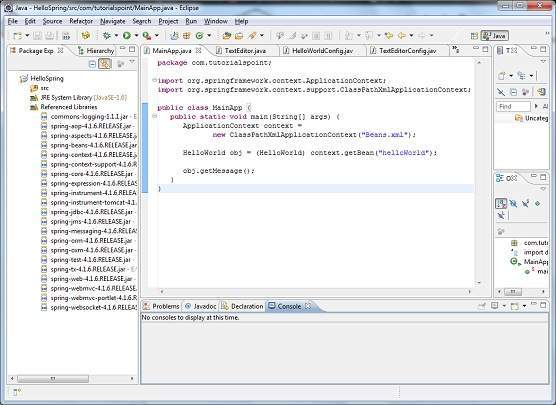
Oto treść HelloWorld.java plik -
package com.tutorialspoint;
public class HelloWorld {
private String message;
public void setMessage(String message){
this.message = message;
}
public void getMessage(){
System.out.println("Your Message : " + message);
}
}Poniżej znajduje się zawartość drugiego pliku MainApp.java -
package com.tutorialspoint;
import org.springframework.context.ApplicationContext;
import org.springframework.context.support.ClassPathXmlApplicationContext;
public class MainApp {
public static void main(String[] args) {
ApplicationContext context = new ClassPathXmlApplicationContext("Beans.xml");
HelloWorld obj = (HelloWorld) context.getBean("helloWorld");
obj.getMessage();
}
}Na temat programu głównego należy zwrócić uwagę na dwie ważne kwestie:
Pierwszym krokiem jest stworzenie kontekstu aplikacji, w którym wykorzystaliśmy framework API ClassPathXmlApplicationContext(). To API ładuje plik konfiguracyjny fasoli i ostatecznie w oparciu o dostarczone API dba o tworzenie i inicjalizację wszystkich obiektów, tj. Beanów wymienionych w pliku konfiguracyjnym.
Drugi krok służy do uzyskania wymaganej fasoli za pomocą getBean()metoda tworzonego kontekstu. Ta metoda używa identyfikatora komponentu bean do zwrócenia ogólnego obiektu, który ostatecznie może zostać rzutowany na rzeczywisty obiekt. Gdy masz już obiekt, możesz użyć tego obiektu do wywołania dowolnej metody klasy.
Krok 4 - Utwórz plik konfiguracyjny Bean
Musisz utworzyć plik konfiguracyjny Bean, który jest plikiem XML i działa jak cement, który skleja ziarna, czyli klasy razem. Ten plik musi zostać utworzony w ramachsrc katalog, jak pokazano na poniższym zrzucie ekranu -
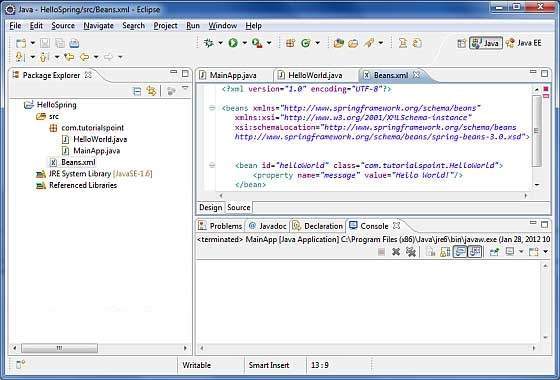
Zwykle programiści nazywają ten plik jako Beans.xml, ale możesz wybrać dowolne imię. Musisz upewnić się, że ten plik jest dostępny w CLASSPATH i użyć tej samej nazwy w głównej aplikacji podczas tworzenia kontekstu aplikacji, jak pokazano w pliku MainApp.java.
Plik Beans.xml służy do przypisywania unikalnych identyfikatorów do różnych komponentów bean i do kontrolowania tworzenia obiektów o różnych wartościach bez wpływania na żaden z plików źródłowych Spring. Na przykład za pomocą następującego pliku można przekazać dowolną wartość zmiennej „komunikat” i wydrukować różne wartości komunikatu bez wpływu na pliki HelloWorld.java i MainApp.java. Zobaczmy, jak to działa -
<?xml version = "1.0" encoding = "UTF-8"?>
<beans xmlns = "http://www.springframework.org/schema/beans"
xmlns:xsi = "http://www.w3.org/2001/XMLSchema-instance"
xsi:schemaLocation = "http://www.springframework.org/schema/beans
http://www.springframework.org/schema/beans/spring-beans-3.0.xsd">
<bean id = "helloWorld" class = "com.tutorialspoint.HelloWorld">
<property name = "message" value = "Hello World!"/>
</bean>
</beans>Gdy aplikacja Spring zostanie załadowana do pamięci, Framework wykorzystuje powyższy plik konfiguracyjny do utworzenia wszystkich zdefiniowanych komponentów bean i przypisuje im unikalny identyfikator, zgodnie z definicją w <bean>etykietka. Możesz użyć<property> tag, aby przekazać wartości różnych zmiennych używanych podczas tworzenia obiektu.
Krok 5 - Uruchomienie programu
Gdy skończysz tworzyć pliki konfiguracyjne źródła i komponentów bean, możesz przystąpić do tego kroku, czyli kompilacji i uruchomienia programu. Aby to zrobić, pozostaw aktywną kartę pliku MainApp.Java i użyj jednego z nichRun opcja dostępna w Eclipse IDE lub użyj Ctrl + F11 skompilować i uruchomić MainApppodanie. Jeśli wszystko jest w porządku z Twoją aplikacją, spowoduje to wyświetlenie następującego komunikatu w konsoli Eclipse IDE -
Your Message : Hello World!Gratulacje, pomyślnie utworzyłeś swoją pierwszą aplikację wiosenną. Elastyczność powyższej aplikacji Spring można zobaczyć, zmieniając wartość właściwości "message" i zachowując oba pliki źródłowe bez zmian.